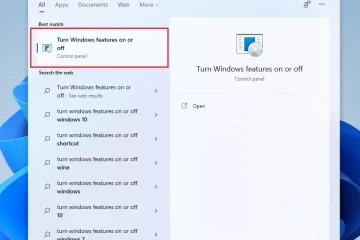Poznaj kroki, aby włączyć sugestie tekstowe (tekst predykcyjny) i funkcje autokorekty w systemie Windows 10, aby ułatwić pisanie.
Większość nie wie o tym, ale Windows 10 ma wbudowane funkcje wyświetlania tekstu (tekst predykcyjny) i sugestie dotyczące autokorekty, gdy wpisujesz na klawiaturze. Te sugestie pomagają ci szybciej pisać, łatwiej i przy mniejszej liczbie błędów. W tym szybkim i łatwym przewodniku pokażę, jak włączyć sugestie tekstowe i funkcje autokorekty w systemie Windows 10 za pomocą aplikacji Ustawienia. Zacznijmy.
Dobrze do przeczytania : Jak włączyć sprawdzenie pisowni w WordPad
Klawiatury Nie musisz modyfikować rejestru lub polityki grupy. To dość prosty proces. Pozwól, że pokażę ci, jak.
Naciśnij „ Windows Key + i “, aby otworzyć Ustawienia .go do urządzeń „ “> „ Typing ” page.Turn na „ pokazuj predykcje tekstu, jak ja typu ” Sugestie “toggle.WHE, że Włączasz sugestie tekstowe (tekst predykcyjny) w systemie Windows 10 .
Szczegółowe kroki (z zrzutami ekranu)
Aby rozpocząć, Otwórz aplikację Ustawienia , poprzez naciśnięcie klawiatury„ klawisza systemu Windows + I “. Możesz także kliknąć ikonę Ustawienia (Gear) w menu Start.
Po otwarciu kliknij opcję „ Urządzenia “, a następnie przejść do zakładki „ pisanie ” na pasku bocznym. Na prawym panelu przewiń w dół do sekcji „ klawiatura sprzętowa ” i obróć na „ pokazuj prognozy tekstowe jako wpisuję „ przełącz.
Przewiń w dół i obróć ON włączanie pod przełącznikiem „ sugestie tekstowe” “. W ten sposób, nawet jeśli nie używasz języka angielskiego jako języka pisania, system Windows 10 pokazuje sugestie tekstowe, jeśli język jest obsługiwany.
to znaczy. Dzięki temu włączyłeś sugestie tekstowe (tekst predykcyjny) na przykład w systemie Windows 10.
, jak widać na poniższym obrazku, ponieważ wpisuję „Hej tam, dobrze”, możesz zobaczyć okna wyświetlające trzy prognozy tekstu, których mogę użyć. Aby użyć sugestii, użyj myszy lub naciśnij strzałkę w górę, wybierz słowo z lewą i prawą strzałką i naciśnij ENTER.
Dobry do wiedzy: mrowienie w języku keyboardu w systemie 10 Jeśli chcesz, aby Windows 10 pokazał sugestie autokorekty, musisz włączyć funkcję AutoCorrect za pomocą aplikacji Ustawienia. Oto jak. Naciśnij „ Windows Key + I “, aby otworzyć Ustawienia .GO do urządzeń „ Urządzenia “> „ pisanie ” page.Turn na „ autocorrect” Words wpisuję słowa “toggle.with to, ty. Kroki (ze zrzutami ekranu)
Podobnie jak wcześniej, otwórz aplikację Ustawienia, naciskając skrót „Windows Key + I”. Następnie kliknij opcję „Urządzenia”, a następnie przejdź do zakładki „Wpisowanie” na lewym pasku bocznym. Na prawym panelu włącz przełącznik „ AutoCorrected Słowa, które wpisuję ” i dobrze jest iść. z tym, że masz włączasz autoCorrect w Windows 10 . Odtąd, ilekroć pojawia się błąd pisowni lub literówka, zobaczysz sugestie pojawiające się jako pisanie.